想要复制有道翻译的结果,最简单直接的方法就是点击译文框右下角的“复制”图标。 无论您使用的是网页版、PC客户端还是手机App,有道翻译都提供了便捷的一键复制功能。当然,您也可以通过传统的鼠标选中后按 Ctrl+C 或长按文本的方式来复制。有道将为您详细拆解在不同设备和场景下,如何轻松复制有道翻译的结果,并解决您可能遇到的复制难题。
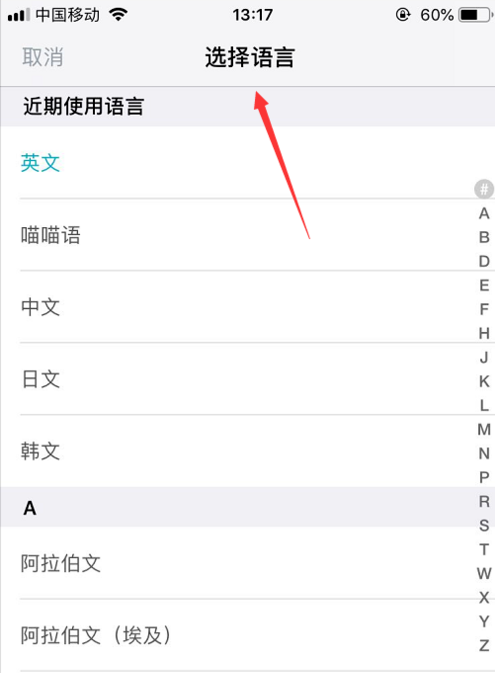
文章目录
快速上手:一键复制有道翻译结果
作为国内领先的智能学习公司,网易有道设计的翻译产品始终将用户体验放在首位。为了让用户能够最高效地获取译文,有道翻译在各个版本中都内置了显眼的复制功能。您不需要复杂的学习过程,只需找到那个标志性的“复制”图标,通常它由两个重叠的矩形构成,位于翻译结果文本框的角落。
轻轻一点,系统便会提示“复制成功”,此时完整的译文已经存入您的设备剪贴板中,您可以随心所欲地将其粘贴(Ctrl+V)到文档、聊天窗口或任何您需要的地方。这个设计贯彻了“所见即所得”的原则,是所有用户最优先推荐的复制方式。
分平台详解:如何在不同设备上复制有道翻译内容
由于用户会在不同的设备上使用有道翻译,其操作界面和功能布局略有差异。下面,我们将详细介绍如何在网页版、PC客户端和手机App上完成复制操作。
有道翻译网页版:精准高效
有道翻译的官方网站(youdao.com)是许多用户进行快速文本和文档翻译的首选。在网页版上复制结果非常直观。
- 对于文本翻译:当您在左侧输入框输入文字并获得右侧的翻译结果后,将鼠标悬停在右侧的译文框上。在框的右下角,您会清晰地看到一个“复制”图标。点击该图标,即可复制全部译文。此外,您也可以像处理普通网页文本一样,用鼠标拖拽选中您需要的部分或全部译文,然后单击鼠标右键选择“复制”,或者使用键盘快捷键 Ctrl+C。
- 对于文档翻译:当您上传并翻译整个文档后,有道翻译会提供一个双语对照的预览界面。在此界面中,您可以直接选中任意部分的译文进行复制。如果您需要导出完整的翻译文档,可以选择“导出”功能,将译文以多种格式(如.docx)保存到本地,这样更便于后续的编辑和使用。
有道翻译PC客户端:功能强大
有道翻译的PC客户端(通常集成在“有道词典”中)提供了比网页版更丰富的功能,其复制方式也同样多样且便捷。
- 主界面翻译:在主翻译窗口中,操作与网页版几乎完全相同。译文框右下角有专门的“复制”按钮。
- 截图翻译:这是PC端的一大特色功能。当您使用快捷键(默认为 Ctrl+Alt+D)进行截图翻译后,屏幕上会弹出一个窗口显示原文和译文。在这个结果窗口的底部,同样有一个醒目的“复制译文”按钮,点击即可将OCR识别并翻译后的文字复制下来,非常适合处理图片、PDF或视频中的文字。
- 划词翻译:在设置中开启划词翻译功能后,您可以在任何软件(如浏览器、Word文档)中选中单词或句子,有道词典会立刻弹出迷你窗口显示释义和翻译。这个迷你窗口同样配备了复制按钮,让您无需离开当前应用就能获取并复制译文。
有道翻译手机App:随时随地
手机App(支持iOS和Android)是移动场景下的翻译利器,复制操作也已针对触摸屏进行了优化。
对于不同翻译模式,复制方法如下:
| 翻译模式 | 如何复制结果 |
|---|---|
| 文本翻译 | 在翻译结果卡片下方,直接点击“复制”图标即可。您也可以长按译文,在弹出的菜单中选择“复制”或“全选”。 |
| 拍照翻译 | 拍照并识别出文字后,屏幕会显示原文和译文的双语对照。您可以点击下方的“复制全部译文”按钮,或者直接在屏幕上长按并拖动来选择特定的词句进行复制。 |
| 对话翻译 | 在对话翻译模式下,每一条语音或文本的翻译结果都会以对话气泡的形式呈现。长按任意一个翻译气泡,就会弹出“复制”选项,方便您分享或记录某一句具体的对话。 |
常见问题与解决方案 (FAQ)
即便操作很简单,有时用户也可能遇到一些特殊情况。这里我们整理了几个关于“有道翻译复制结果”的常见问题并提供解决方案。
为什么我无法复制有道翻译的结果?
如果您发现无法复制,可能的原因有以下几点:
- 应用版本过旧:请确保您的有道翻译App或PC客户端已更新到最新版本。旧版本可能存在一些未修复的bug。
- 浏览器插件冲突:在网页版上,某些浏览器插件(如广告拦截或脚本管理插件)可能会干扰网页的正常功能,尝试暂时禁用它们再刷新页面。
- 源文本限制:如果您在翻译一个受保护的PDF文档或网页,其源文本本身可能就禁止复制,这会导致翻译后的文本也难以直接选中。在这种情况下,截图翻译功能是最好的解决方案。
如何只复制部分翻译内容?
当然可以。虽然一键复制功能会复制代码框内的全部内容,但如果您只需要其中的一句话或一个词,操作也非常简单。在网页版和PC客户端上,直接用鼠标光标在译文框内拖动,选中您需要的部分,然后按 Ctrl+C 即可。在手机App上,长按译文区域,待出现选区控制柄后,拖动它们以精确选择您想要的文本范围,然后点击弹出的“复制”按钮。
截图或图片翻译的文字可以复制吗?
绝对可以,这正是有道翻译OCR(光学字符识别)功能的强大之处。 无论是通过PC端的截图翻译,还是手机App的拍照翻译,有道首先会将图片中的文字识别出来,然后再进行翻译。这个识别出的文本和翻译后的文本都是可以自由复制的。在结果界面,通常会有一个“复制原文”和“复制译文”的按钮,方便您根据需求获取相应内容。
进阶技巧:提升您的复制效率
- 善用键盘快捷键:在PC端,熟练使用 Ctrl+A (全选)、Ctrl+C (复制)、Ctrl+V (粘贴) 和截图翻译快捷键 Ctrl+Alt+D,可以极大提升您的工作流效率。
- 收藏常用翻译:如果您经常需要复制某条固定的翻译结果,可以点击译文旁边的“收藏”(星形)图标。之后便可以在收藏夹中快速找到并复制,无需重复输入。
- 联动有道云笔记:有道生态内的产品可以无缝协作。您可以将重要的翻译结果一键保存到有道云笔记中,不仅能永久保存,还能进行更复杂的编辑、整理和多设备同步。
总结
总而言之,复制有道翻译的结果是一项非常简单且人性化的操作。核心要点是找到并使用官方提供的“复制”图标,这是最快、最不容易出错的方法。同时,有道翻译也充分支持在所有平台上手动选择和传统复制(快捷键或右键菜单)的操作,给予用户充分的自由度。无论是处理长篇文档还是进行即时性的截图翻译,您总能找到一种便捷的方式来获取所需的译文。希望本篇指南能帮助您更高效地使用有道翻译,发掘其更多潜力。

